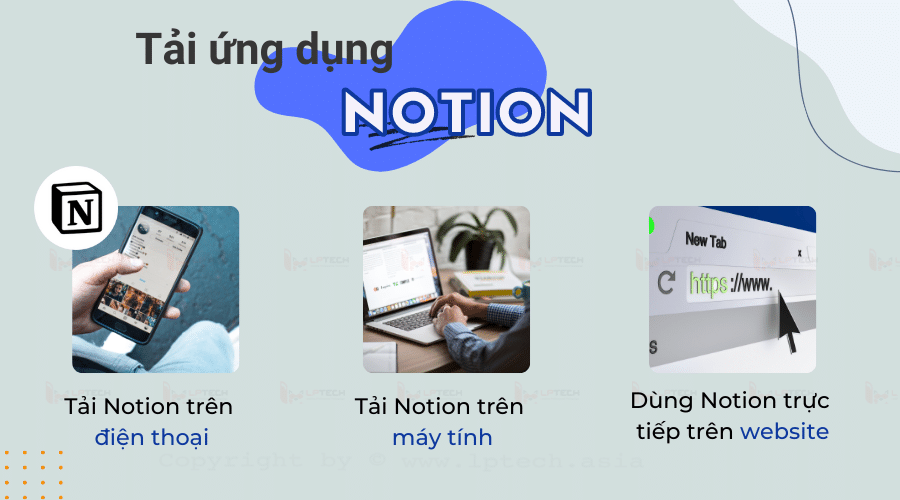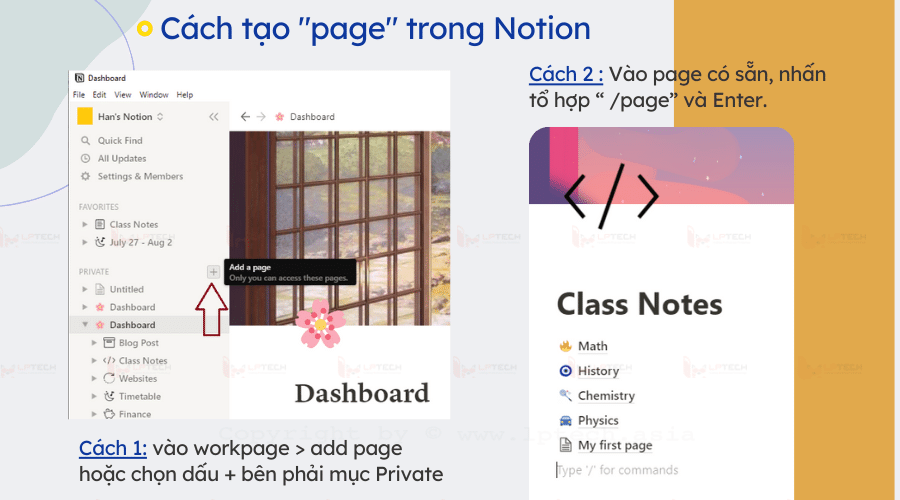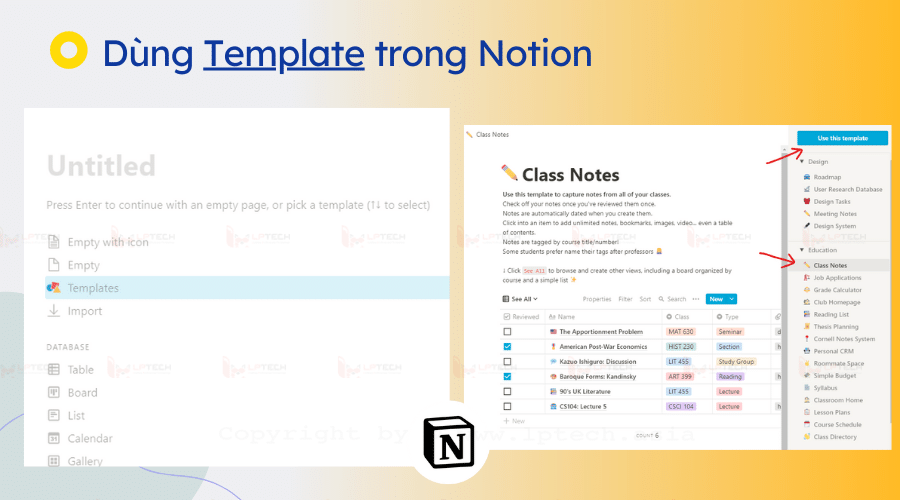Notion là ứng dụng ghi chú và quản lý công việc hiệu quả, tích hợp đa tính năng trong 1 đang rất “hot” dạo gần đây. Còn khá mới với một số người dùng nên nhiều người còn khó khăn trong việc làm quen và sử dụng ứng dụng ghi chép. Nên hãy để LPTech hướng dẫn bạn chi tiết cách Notion cho người mới bắt đầu qua bài viết sau nhé!
Cách tải ứng dụng Notion
Notion có thể chạy trên nhiều nền tảng khác nhau như iOS, Android, macOS, Windows. Vì thế bạn có thể dễ dàng tải và sử dụng Notion trên máy tính hoặc điện thoại.
Dữ liệu của ứng dụng sẽ được đồng bộ trên mọi thiết bị giúp người dùng thuận tiện làm việc mọi lúc mọi nơi. Bạn có thể tải ứng dụng Notion theo 3 cách sau:
1. Tải app Notion dùng cho máy tính
> Bạn truy cập vào links: https://www.notion.so/desktop
Tải app Notion theo hướng dẫn và cài đặt ứng dụng trên máy tính của bạn. Đây là cách sử dụng Notion phổ biến và thuận tiện nhất. App Notion dùng cho máy tính hoạt động riêng lẻ nên khi bạn tắt trình duyệt web vẫn có thể sử dụng bình thường. Ngoài ra, khi sử dụng Notion trên máy tính bạn sẽ thao tác nhanh và dễ dàng hơn.
2. Dùng trực tiếp Notion trên website
> Bạn truy cập vào links: https://www.notion.so/
Sau khi truy cập vào đường link, để sử dụng ứng dụng notion bạn cần tiến hành tạo tài khoản và đăng nhập. Dùng Notion trực tiếp trên web cũng có ưu điểm tương tự như sử dụng app trên máy tính là dễ thao tác. Bên cạnh đó bạn còn có thể sử dụng ở bất kỳ máy tính nào, chỉ cần đăng nhập là sử dụng được.
Tuy nhiên, nhược điểm của cách dùng này là mở trên trình duyệt web nên khi tắt trình duyệt web thì Notion cũng sẽ tắt theo.
3. Tải app Notion trên điện thoại
Bạn vào App Store hoặc Google Play, tìm ứng dụng Notion. Tải ứng dụng về điện thoại và sử dụng.
App trên điện thoại cho phép bạn sử dụng ứng dụng mọi lúc mọi nơi. Tuy nhiên, thao tác trên điện thoại khá chậm nên thích hợp để xem thông tin hơn là soạn thảo nội dung.
>> Đăng ký tài khoản Notion
Như mọi ứng dụng khác, sau khi tải về, bạn cần đăng ký tài khoản để đăng nhập. Bạn có thể sử dụng email hoặc tài khoản google để đăng ký tài khoản mới cho Notion. Thao tác này khá đơn giản và chỉ mất vài phút.
Sau bước đăng ký, bạn tiến hành đăng nhập vào Notion và bắt đầu hành trình khám phá ứng dụng đa năng này.
Chi tiết cách sử dụng Notion cho người mới bắt đầu
Để biết cách sử dụng Notion thì đầu tiên, bạn cần hiểu cấu trúc hoạt động của Notion. Tương tự như cách sử dụng các folder trên máy tính, Notion cho phép người dùng tạo các page chứa nội dung. Trong các page đó có thể tạo thêm các page nhỏ khác.
Việc tạo “page trong page” như thế khá thuận tiện cho việc sắp xếp và lưu trữ dữ liệu. Đồng thời khi cần tìm kiếm thông tin trong page sẽ dễ dàng và nhanh chóng hơn.
1. Cách tạo page trong Notion
Sau khi đăng nhập vào Notion, bạn sẽ nhìn thấy giao diện Workspace. Đây chính là không gian làm việc và sáng tạo của bạn trên Notion. Bạn có thể đặt tên cho Workspace của riêng mình.
Để bắt đầu làm việc với Notion, bạn cần tạo page theo một trong 2 cách sau:
>> Cách 1:
Tại giao diện Workspace, bạn chọn Add Page. Hoặc chọn dấu + bên phải mục Private.
Đây là page ngoài cùng lớn nhất, bạn có thể đặt tên cho page lớn này để phân biệt vói các page khác. Ví dụ tên dự án, kế hoạch, nhiệm vụ…
Trong page lớn này bạn có thể tạo thêm các page nhỏ chứa nội dung liên quan. Bạn có thể tạo page nhỏ bằng cách nhấn dấu + trong page lớn. Và để xem tất cả những page nhỏ, bạn chỉ cần nhấn biểu tượng mũi tên bên trái tên page lớn cần xem.
> Cách 2: Vào page có sẵn, nhấn tổ hợp “ /page” và Enter.
2. Cách sử dụng Page
Khi đã có page lớn nhất, bạn có thể tạo ra những page nhỏ chứa nội dung công việc thuộc page lớn theo những bước sau:
- Bạn di chuyển chuột đến tên page lớn, nhấn dấu + để tạo ra page nhỏ.
- Khi giao diện page nhỏ hiện ra, bạn cần đặt tên cho page ở mục Untitled.
- Phía trên mục Untitled (đặt tên) là thanh công cụ gồm các lệnh: Add icon (thêm biểu tượng); Add cover (thêm ảnh bìa); Add comment (thêm chú thích- hiển thị bên dưới tên page). Tại mục này, bạn đã bắt đầu có thể sử dụng sự sáng tạo của mình để tạo ra những page con sinh động với icon vui nhộn, ảnh bìa sinh động hay chú thích để làm việc thuận tiện hơn.
Tiếp theo, phần bên dưới tên page con, bạn sẽ thấy nhiều lệnh để sử dụng cho page nhỏ gồm:
Empty with icons/ Empty
Tạo thư mục trống với biểu tượng/ thư mục trống không biểu tượng. Trong mục này, bạn lại có thêm rất nhiều sự lựa chọn để định dạng cho từng Block (Khối) trong page nhỏ. Cụ thể, bạn có thể chọn các định dạng:
- Text: Nhập văn bản thông thường
- Page: tạo thêm page nhỏ hơn
- To do list
- Heading 1, 2, 3: Thẻ tiêu đề 1,2,3
Và nhiều định dạng hay ho khác như: Bulleted list, Toggle list, Divider, Quote, Database. Bạn cũng có thể dễ dàng thêm Media (hình ảnh, video, Audio) hay bất cứ file nào bạn muốn, chỉ cần đảm bảo dung lượng không vượt quá 5MP.
Template
Đây là mục dành cho những bạn thích dùng mẫu có sẵn. Notion cung cấp cho bạn một kho Template phong phú theo nhiều chủ đề để lựa chọn. Tại mục này, bạn cảm thấy thích Template nào thì nhấn vào mẫu đó và chọn “Use this Template”.
Bạn cũng có thể chỉnh sửa theo sở thích để tạo ra Template theo phong cách riêng. Tính năng này là một trong những điểm thu hút nhất của Notion. Đây là không gian dành cho sự sáng tạo, nơi tín đồ yêu thích ghi chú và thiết kế có thể thỏa mãn mọi nhu cầu về thẩm mỹ của mình.
>> Xem thêm: Canva là gì? Tận dụng Canva để sáng tạo trong thiết kế
Import
Đây công cụ giúp bạn thêm nội dung từ các công cụ khác bên ngoài như Google Docs, Trello…
Database
Công cụ này giúp định dạng page của bạn thành Table, Timeline, Calendar… để dễ dàng sử dụng. Bạn cần lưu ý là khi đã chọn định dạng nào cho page thì có thể sử dụng định dạng đó, không thể chèn thêm Text hay Media.
Sử dụng dấu “/” trong Notion
Bạn có thể tạo ra bất cứ nội dung nào trong page bằng cách gõ dấu/ kèm theo lệnh cần dùng. Một số cách dùng dấu “/” thông dụng bạn cần biết gồm:
/page : tạo trang mới
/text: đánh văn bản thông thường
/h1, /h2, /h3: tạo ra các dòng tiêu đề 1, 2, 3
/bu = /bulleted list : tạo danh sách có không đánh số
/nu= /numbered list : Tạo danh sách có đánh số.
/file: tải file vào nội dung bài viết
/table: tạo table
/calendar: tạo lịch
Ngoài ra, Notion còn nhiều tính năng và công cụ thú vị giúp bạn quản lý công việc hiệu quả và tối ưu. Bạn có tìm hiểu và khám phá thêm nhiều điều thú vị từ ứng dụng này.
Lời kết
Trên đây, là những hướng dẫn chi cách sử dụng Notion để ghi chép cho người mới bắt đầu. Notion là một ứng dụng có tính tùy biến cao, vì thế ngoài những cách sử dụng cơ bản, bạn có thể thiết kế và sắp xếp page theo nhu cầu để tối đa tính tiện dụng.
Hy vọng bạn có thể sử dụng hiệu quả ứng dụng đa năng và đầy thú vị này!
>> Xem thêm: Prioritization Matrix 101: Quản lý độ ưu tiên công việc hiệu quả
Tác giả: Nguyễn Thị Phương Dung